恢复完系统后怎样在windows桌面上添加操作系统的默认图标
这期内容当中小编将会给大家带来有关恢复完系统后怎样在windows桌面上添加操作系统的默认图标,文章内容丰富且以专业的角度为大家分析和叙述,阅读完这篇文章希望大家可以有所收获。
主要从事网页设计、PC网站建设(电脑版网站建设)、wap网站建设(手机版网站建设)、成都响应式网站建设、程序开发、微网站、小程序开发等,凭借多年来在互联网的打拼,我们在互联网网站建设行业积累了丰富的成都网站设计、网站建设、网络营销经验,集策划、开发、设计、营销、管理等多方位专业化运作于一体,具备承接不同规模与类型的建设项目的能力。
经常遇到使用光盘恢复完系统后,桌面上显示的默认图标如我的电脑(计算机),网上邻居(网络)等图标没有,只有“回收站”的图标,请按如下方法设置添加桌面上显示的默认图标:
一、WINXP系统设置方法
1、在桌面空白处点鼠标右键,然后选择“属性(R)”,如下图:
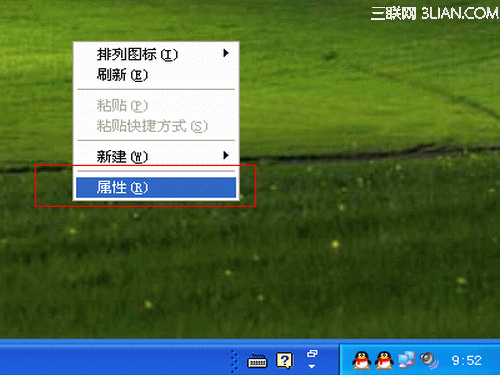
2、在显示属性窗口中选择“桌面”,然后选择“自定义桌面(D)”,如下图:
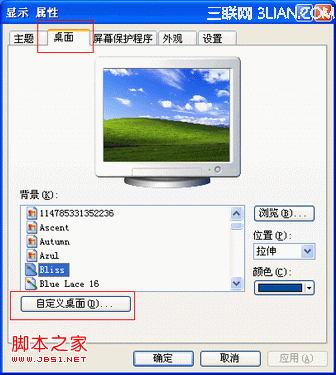
3、在出现的桌面项目窗口中选择“常规”,然后选择所列出的默认桌面图标,然后依次点“确定”按钮就可以了,如下图:
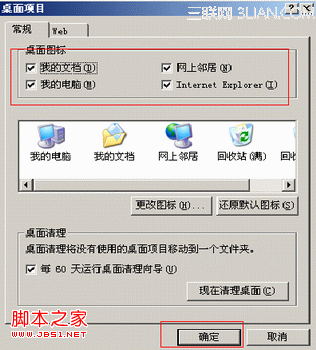
提醒:如安装的WINXP SP3版本,在桌面项目窗口中选择“常规”后出现的界面如下图:
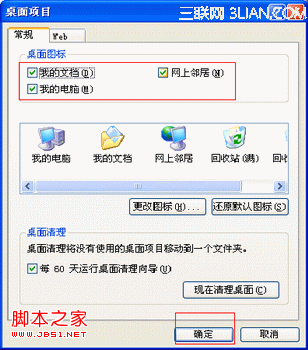
会发现上图列出的默认桌面图标没有“Internet Explorer(I)”,这是正常现象,可以通过下面方面来实现,选择“我的文档(D)”,“网上邻居(N)”,“我的电脑(M)”后,可以按键盘上的“I”键,然后依次点“确定”按钮就可以了。
4、设置后在桌面显示的默认图标如下图:
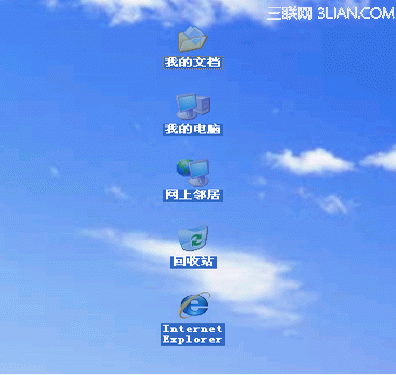
二、VISTA系统设置方法
1、在桌面空白处点鼠标右键,选择“个性化(R)”,如下图:
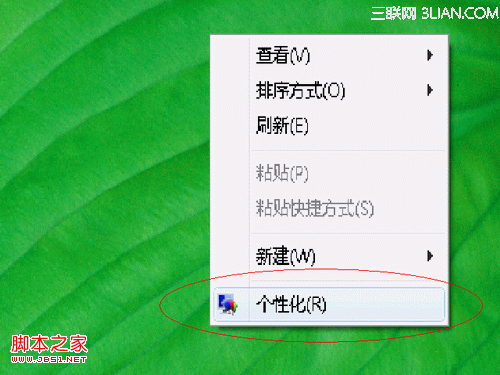
2、选择“个性化(R)”后出现如下图所示:
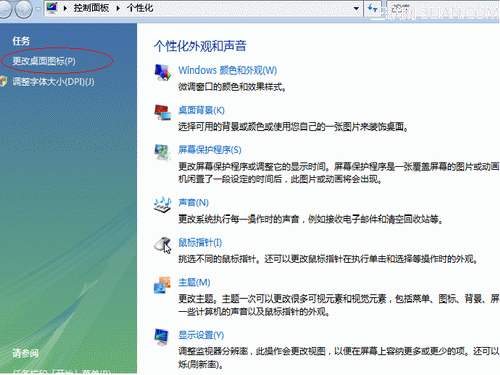
3、点击左上方的“更改桌面图标(P)”,在弹出的“桌面图标设置”窗口中,选择列出的默认图标,然后点“应用”,“确定”就可以了,如下图:
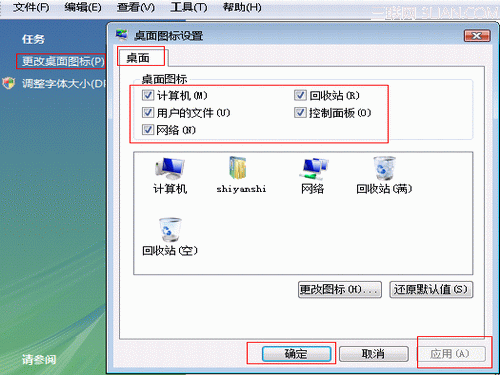
4、设置后在桌面显示的默认图标如下图:
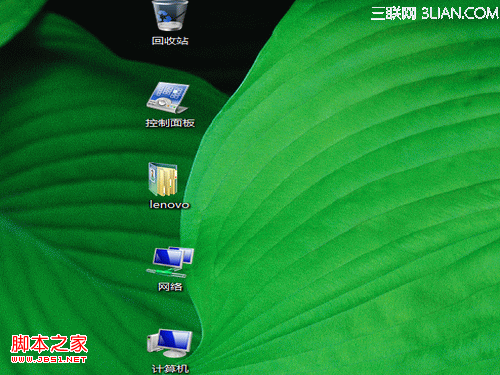
在系统中经过上述方法就可以设置成功显示桌面上的默认图标。
适用范围:
WINXP系统,VISTA系统
上述就是小编为大家分享的恢复完系统后怎样在windows桌面上添加操作系统的默认图标了,如果刚好有类似的疑惑,不妨参照上述分析进行理解。如果想知道更多相关知识,欢迎关注创新互联行业资讯频道。
本文标题:恢复完系统后怎样在windows桌面上添加操作系统的默认图标
分享URL:https://www.cdcxhl.com/article20/jdosco.html
成都网站建设公司_创新互联,为您提供响应式网站、网站导航、企业建站、网页设计公司、App开发、ChatGPT
声明:本网站发布的内容(图片、视频和文字)以用户投稿、用户转载内容为主,如果涉及侵权请尽快告知,我们将会在第一时间删除。文章观点不代表本网站立场,如需处理请联系客服。电话:028-86922220;邮箱:631063699@qq.com。内容未经允许不得转载,或转载时需注明来源: 创新互联

- 造成网站用户体验差的因素竟然是这些 2022-09-15
- 如何通过网站结构来提升网站的用户体验 2022-09-23
- 成都网站设计开发要怎样提升用户体验 2023-04-20
- 上海网站建设在网站制作时要把用户体验放到“位” 2020-05-22
- 外贸企业制作英文网站,如何提高用户体验和转化? 2016-10-07
- 成都网站建设:如何提升手机网站建设用户体验? 2021-12-09
- 网站建设从跳出率分析用户体验 2017-02-02
- 关于URL设计注意事项,应该从用户体验和搜索引擎蜘蛛体验 2023-04-14
- 从哪些方面提高用户体验度 2021-09-01
- 成都网站建设怎样才能有理想的用户体验? 2016-09-10
- 展示型网站设计要结合交互提高用户体验 2020-12-27
- 石家庄网站制作:如何提升用户体验 2022-04-26